Как отключить антивирус на телефоне
Обновлено: 05.07.2024
Для стабильной работы программы StaffCounter для андроид, перед установкой приложения, необходимо на подконтрольном телефоне произвести определенные действия.
1. Отключить проверку на безопасное ПО
в Защите Google Play
Как это сделать:
Зайти в приложение Google Play –> Меню Google Play –> Play Protect – там в самом низу отключаем две опции.

2. Отключить уведомления у Google Play Защиты и сервисов Google.
На Андроид 8 и 9 недостаточно отключить Play Защиту (Play Protect) в Google Play, так как после отключения через какое-то время появится уведомление: «Защита отключена» – Включить.
Человек естественно включит ее и защита тут же обнаружит установленное наше приложение: «Удалить опасное приложение System Updater» — Удалить.
Для того, чтобы подобные уведомления не приходили, необходимо отключить уведомления в Google Play Market и в сервисах Google. Как это сделать:
Способ 1:
Откройте Settings -> Notifications.
В списке ищите Google Play Store и Google Play Services и отключите там уведомления.
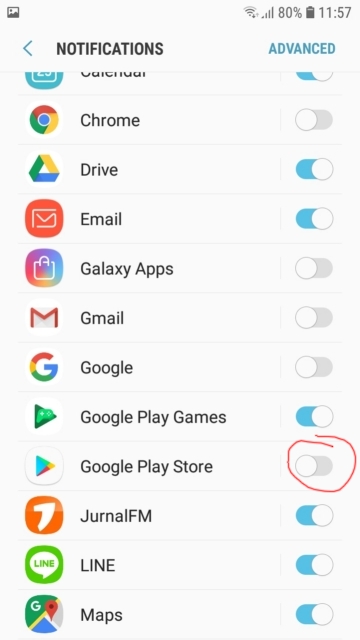
Способ 2:
Заходим в Settings -> Applications, находим Google Play Services – заходим туда, отпускаем вниз и ищем строку Notifications и отключаем главный включатель.
Теперь находим Google Play Store и аналогично отключаем уведомления.

Теперь Google Play Защита не мешает работе приложения StaffCounter для Android.
Google Play Protect что это за функция в Android телефонах и планшетах, как работает и можно ли ее отключить на Андроиде, рассмотрим в нашей публикации.

google play protect
Что такое Google Play защита
Google Play защита или Google Play Protect — осуществляет комплексную защиту Android устройства от приложений имеющих вредоносный код. Проще говоря это встроенный антивирус, сканирующий приложения которые вы устанавливаете в телефон или планшет и выявляющий вредоносное ПО.
Как работает Google Play защита
Google Play Protect необходим чтобы вирусные приложения не попали на смартфоны и планшеты. Google Play Protect как антивирус на ПК, проверяет приложения в режиме реального времени сканируя их на наличие вредоносного кода или несущего угрозу безопасности Android.

В большей степени защита Play необходима в тех случаях когда вы загружаете apk файл из неизвестных источников.
Play защита выполняет:
- Проверку каждого приложения перед тем как загрузить его на Android устройство.
- Google Play Protect периодически сканирует устройство на наличие вредоносного кода в программах.
- Проверяет apk файлы загружаемые на Android не из Google Play.
Как отключить Play защиту


Как отключить защиту на Android — Google Play Protect:
- Откройте приложение Google Play (Плей Маркет).
- Нажмите на меню (три плоски вверху слева).
- Прокрутите опции меню и войдите в пункт «Play защита».
- Отключите ползунок «Проверять угрозы безопасности».
Теперь вы знаете что такое Play защита и как её можно отключить если вам это необходимо. Конечно же вы должны понимать отключая защиту Андроид вы идете на риск, установить приложение, утилиту или как вам кажется безобидную игру с опасным вирусом. Поэтому, подумайте, перед тем как снимать защиту Google Play Protect.
Случается так, что Google Play Защита тормозит на телефоне пользователя, и человек не знает, как отключить данный параметр. Специальная функция появилась на смартфонах с операционной системой Андроид недавно. Задача опции — гарантия безопасности и защитного барьера от вирусного программного обеспечения устройства. Владелец гаджета может в любое время просканировать и очистить смартфон.
Отключение антивируса
Чтобы телефон перестал тормозить, придется на время отключить встроенный антивирус на ОС Android, что не рекомендуется, или добавить исключения в специальный список.

Рассмотрим инструкцию по добавлению исключений:
- Владелец гаджета открывает главное меню на смартфоне.
- Дальше открывают функцию «Защита». Обычно ярлык выглядит как щит с молнией.
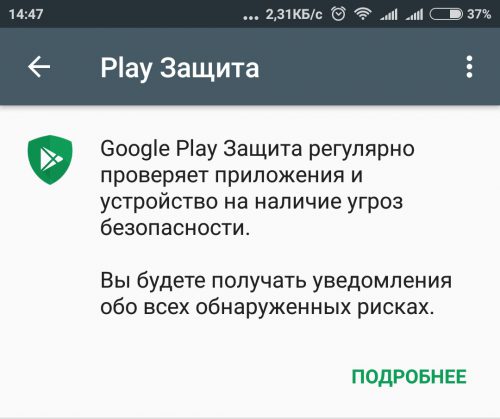
- После открытия появится список с инструментами. В списке выбирают антивирус.
- В меню в правом верхнем углу нажимают на настройки, которые похожи на шестеренку.
- Перед пользователем открываются опции настроек. В самом низу располагается строка «Исключения». Владелец смартфона нажимает на нее и вносит необходимые ресурсы, которые блокировать антивирусу запрещается.
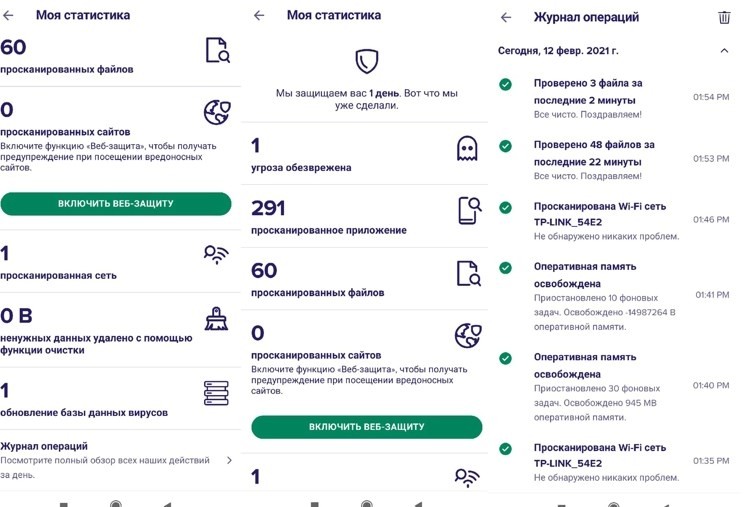
Отключение «Проверять перед установкой»
Опция проверки на смартфонах важна. Она активируется в момент, когда человек скачивает игры или программы из Гугл Плэй Маркета, магазина ПО на устройствах с ОС Андроид, или из сторонних источников. Задача опции — просканировать приложение. При безопасном статусе начинается загрузка на устройство.
Для того чтобы смартфон перестал тормозить, наполовину отключают опцию проверки:
- При скачивании приложения появится окно с проверкой.
- В открывшемся окне пользователь кликает на картинку шестеренок, которая означает настройки.
- Появится меню с настраиваемыми функциями. Потребуется отключить флажок напротив надписи «Облачный антивирус». Эта настройка дополнительно расходует энергию телефона. Достаточно только проводить проверку скачанного программного обеспечения.
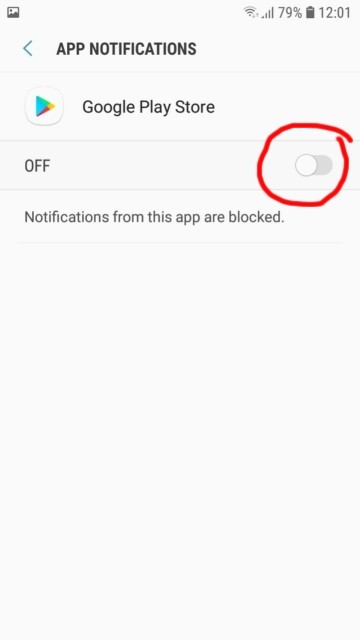
«Проверять приложения из Плей Маркет»
Некоторые владельцы смартфонов «Сяоми» рекомендуют отключить параметр «Проверять приложения из Плей Маркет» для того, чтобы уменьшить торможение системы телефона. Это оправданно: если пользователь только скачивает игры и приложения с Гугл Плей Маркета, угрозы безопасности нет. Все ПО в магазине Гугла проверяется автоматически. Отключают опцию в меню из предыдущего раздела.
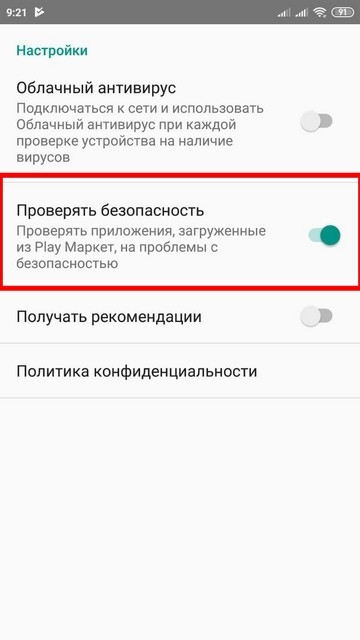
«Обновлять вирусные базы автоматически»
Для исключения лагания телефона нужно отключить параметр «Обновлять вирусные базы автоматически». При постоянном обновлении баз нагружается гаджет, расходуя при этом аккумулятор. Рассмотрим алгоритм действий:
- Заходят в меню антивируса на устройстве.
- Далее переходят в настройки антивирусного ПО.
- Откроется список с опциями. Напротив строки «Обновлять вирусные базы автоматически» отключают флажок.
Опция «Root доступ»
Рут-параметр в системе указывает встроенному антивирусу наличие или отсутствие root-доступа к системным файлам на телефоне. Опция проверяет, нет ли у скачанных приложений такого доступа. Если никакое ПО не запрашивает данные права, параметр в настройках антивируса отключают.

Проверка обновлений системы
Проверку обновлений системы отключают, если пользователь самостоятельно в параметрах Xiaomi скачивает нужные файлы обновлений с официального сайта. При загрузке компонентов обновлений со сторонних ресурсов проверку обновлений нельзя отключать, чтобы антивирусное ПО проверяло апдейты.
Отключение Play защиты
Play защитная утилита содержится в настройках гаджета в разделе «Состояние защиты». Плей Защитный барьер регулярно сканирует аппарат на наличие вредоносных программ и уведомляет пользователя об обнаруженных угрозах. На смартфонах Xiaomi достаточно встроенного антивирусного программного обеспечения. Поэтому Плей защитную утилиту можно при необходимости деактивировать, чтобы не расходовать оперативную память и батарею телефона. Рассмотрим инструкцию отключения:
- В разделе Плей защиты нажимают кнопку с настройками, которая выглядит как шестеренка.

- Перед пользователем появится список из двух параметров: «Сканирование приложений с помощью Play защиты» и «Помочь улучшить защиту».


Если телефон постоянно тормозит и лагает, рекомендуется сначала проверить состояние антивирусного ПО и наличие Плей защиты. В последнем случае функцию можно вообще деактивировать навсегда. При деактивации параметров в антивирусном программном обеспечении рекомендуется соблюдать осторожность, так как повышается вероятность заражения гаджета вирусами.
Читайте также:

